FlächeAnpassen
| Werkzeugleiste | Menü |
|---|---|
|
|
Fläche Bearbeitungswerkzeuge für Flächen > Anpassen |
Mit dem Befehl FlächeAnpassen wird eine Flächenkante so angepasst, dass sie Positions-, Tangentialitäts- oder Krümmungsstetigkeit zu einer anderen Fläche aufweist.
Vorgehen
- Wählen Sie eine ungetrimmte Flächenkante aus.
- Wählen Sie eine Flächenkante oder Kurve zum Anpassen aus.
Wählen Sie die beiden Flächen nahe der gleichen Enden aus. Diese Fläche kann entweder getrimmt oder ungetrimmt sein. - Wählen Sie Optionen.
| Befehlszeilenoptionen | |
|---|---|
|
MehrereÜbereinstimmungen |
Erlaubt die Auswahl von mehr als einer Kante zum Anpassen.
|
|
AufFläche |
Bei Auswahl der Option AufFläche können Sie als Ziel eine Kurve auswählen, die sich auf oder nahe einer Fläche befindet und diese an eine Fläche anpassen. Die Kurve wird auf die Fläche gezogen. 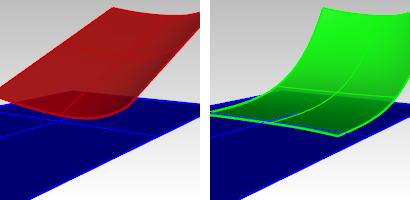
Vor dem Anpassen (links); nach dem Anpassen (rechts). Hinweis
|
|
Kettenkanten |
Zur Auswahl von Flächenkanten, die die ausgewählte Kurve berühren. |
|
Geben Sie KurveKürzen ein um den Teil einer Kurve als Eingabe auszuwählen. |
|
Optionen Fläche anpassen
Stetigkeit
Definiert die Stetigkeit für die Überblendung.
 Position
Position
Nur Standort.
 Tangentialität
Tangentialität
Position und Rchtung.
 Krümmung
Krümmung
Position, Richtung und Krümmungsradius.
Anderes Ende beibehalten
Ändert die Flächenstruktur, um zu verhindern, dass die Krümmung an der Kante gegenüber der Anpassung geändert wird.
 Nichts
Nichts
Keine Beschränkung.
 Position
Position
Nur Standort.
 Tangentialität
Tangentialität
Position und Kurvenrichtung.
 Krümmung
Krümmung
Position, Richtung und Krümmungsradius.
 Durchschnittsflächen
Durchschnittsflächen 
Beide Flächen werden auf eine Durchschnittsform geändert. Wenn die Zielfläche ebenfalls ungetrimmt ist, können die Flächen durch Erstellung des Durchschnitts von beiden aneinander angepasst werden.
- Historie zeichnet nicht auf, wenn die Option Durchschnittsflächen aktiviert ist.
 Kanten an nächstliegende Punkte anpassen
Kanten an nächstliegende Punkte anpassen
Richtet die zu ändernde Fläche an die Zielkante auf zwei Arten aus:
Dehnt oder komprimiert die Fläche, um die gesamte Kante anzupassen, oder zieht jedes Punktobjekt auf der Kante zum nächstgelegenen Punktobjekt auf der anderen Kante.
 Anpassen verfeinern
Anpassen verfeinern
Bestimmt, ob die Resultate der Anpassung auf Genauigkeit überprüft und verfeinert werden sollen, damit die Flächen auf einer bestimmten Toleranz übereinstimmen. Rhino fügt bei Bedarf Knotenlinien der bearbeiteten Fläche oder Flächen hinzu, bis sich die Flächen innerhalb der Toleranz befinden.
Abstand __ Einheiten
Positionsübereinstimmung in Modelleinheiten.
Tangentialität __ Grad
Tangentialitätsübereinstimmung.
Krümmung __ Prozent
Krümmungsübereinstimmung, in Prozent des Krümmungsradius.
(Nur AufFläche)
Ändert die Richtung der Fläche.
Anpassung der Isokurvenrichtung
Gibt an, wie die Parametrisierung der übereinstimmenden Flächen bestimmt wird.
 Automatisch
Automatisch
Wenn die Zielkante nicht getrimmt ist, funktioniert es wie die Option Isokurvenrichtung anpassen.
Wenn die Zielkante getrimmt ist, funktioniert es wie die Option Rechtwinklig zur Zielkante ausrichten.
 Isokurvenrichtung beibehalten
Isokurvenrichtung beibehalten
Ändert die Richtungen der vorhandenen isoparametrischen Kurven nicht.
 Isokurvenrichtung anpassen
Isokurvenrichtung anpassen
Die isoparametrischen Kurven der Fläche werden parallel zu denen der Zielfläche liegen.
 Rechtwinklig zur Zielkante ausrichten
Rechtwinklig zur Zielkante ausrichten
Die isoparametrischen Kurven der Fläche werden rechtwinklig zur Kante der Zielfläche liegen.
Hinweis
- Die Kante einer Fläche, die geändert wird, muss eine ungetrimmte Kante sein.
- Eine geschlossene Kante kann nicht an eine geschlossene Kante angepasst werden.
- Es können nur einzelne vollständige Randkurven angepasst werden. Wenn Sie einen Teil einer Kante anpassen müssen, trimmen Sie die Fläche oder teilen Sie die Kante (Befehl KanteTeilen).
- FlächeAnpassen ist am zuverlässigsten, wenn die Flächen beinahe angepasst sind und nur etwas verschoben werden müssen, um eine genaue Anpassung zu erhalten.
- FlächeAnpassen kann für Anpassungen hilfreich sein, die eher eine Geometrieerzeugung sind als eine Feineinstellung. Es ist möglich, Kanten weit weg zu verschieben und ihre Form drastisch zu ändern, aber Sie müssen vielleicht herumexperimentieren, um das gewünschte Resultat zu erhalten.
- Manchmal können Sie die Resultate von FlächeAnpassen ändern, wenn Sie Knoten von Hand hinzufügen oder entfernen, bevor Sie die Anpassung durchführen. Verwenden Sie dazu die Befehle KnotenEinsetzen und KnotenEntfernen.
Siehe auch
Lichtlinien
Berechnet visuell Flächenglattheit und -stetigkeit anhand von Lichtlinienstreifen.